使用Photoshop内置的几个滤镜命令给人物面部简单磨皮
作者 EBS 编译 来源 viigu 发布时间 2010-06-12
第2步
现在,让我们”反相”这一层。 要做到这一点,按Cmd的+ I或图像“>调整”>反相。 然后,通过选择滤镜>模糊>高斯模糊。 对一个反相的图片应用模糊滤镜,将使它看起来更为锐利。 使用滑块,直到你可以看到她脸上的毛孔。
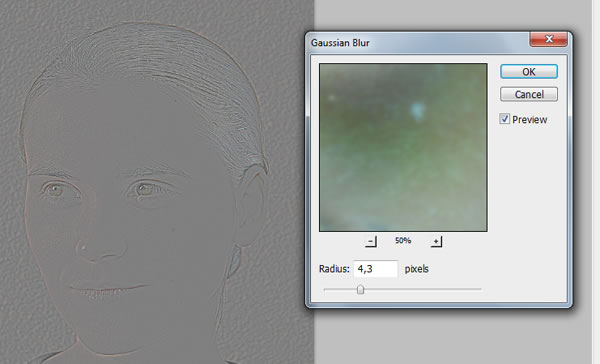
第3步
现在,开始让皮肤变光滑!转到滤镜>其他>高反差保留。 移动滑块,直到您看到你想要的平滑效果。 您可能会注意到眼睛或其它地方周围有一些古怪的东西 - 现在暂时忽略它们。 先集中注意力在脸颊,额头和鼻子上。
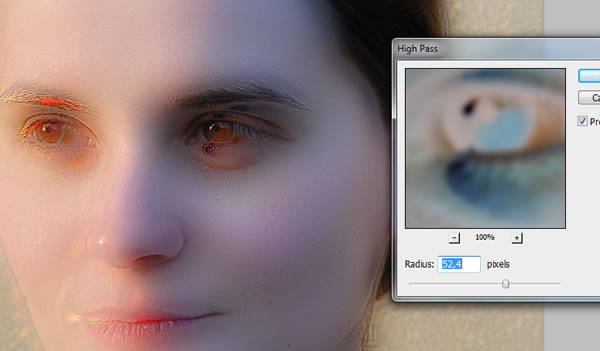
第4步
快完成了! 创建一个新的图层蒙板并填充黑色,以隐藏的图象。 切换您的颜色为白色,选择蒙板,开始用软刷绘图。 在脸颊开始,移动到前额,鼻子,到下巴上停止。 如果效果太强烈,按你的个人喜好调整画笔不透明度!
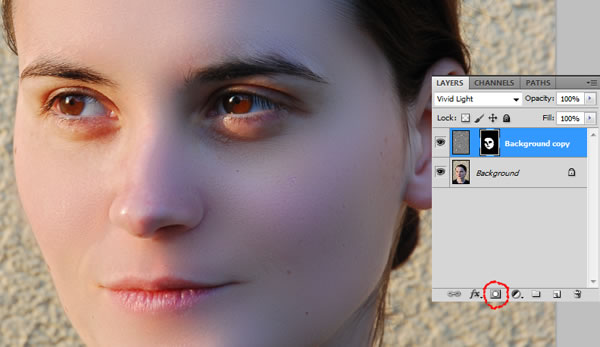
最后的图像

| 上一页12 |